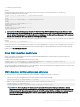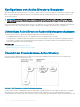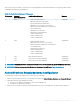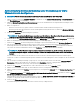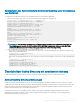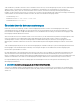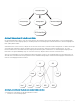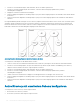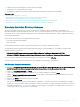Users Guide
Active Directory mit Standardschema unter Verwendung der CMC-
Webschnittstelle kongurieren
ANMERKUNG: Weitere Informationen zu den verschiedenen Feldern nden Sie in der
CMC-Online-Hilfe
.
1 Wählen Sie in der Systemstruktur Gehäuse-Übersicht aus und klicken Sie auf Benutzer-Authentizierung > Verzeichnisdienste. Die
Seite Verzeichnisdienste wird angezeigt.
2 Wählen Sie Microsoft Active Directory (Standardschema) aus. Die für Standardschema zu kongurierenden Einstellungen werden
auf der gleichen Seite angezeigt.
3 Geben Sie folgendes an:
• Aktivieren Sie Active Directory, geben Sie den Root-Domänennamen und den Zeitüberschreitungswert ein.
• Wenn der gezielte Aufruf den Domänen-Controller und den globalen Katalog durchsuchen soll, wählen Sie AD-Server für Suche
durchsuchen (optional) aus.
4 Klicken Sie auf Anwenden, um die Einstellungen zu speichern.
ANMERKUNG: Sie müssen die Einstellungen anwenden, bevor Sie fortfahren. Wenn Sie die Einstellungen nicht anwenden,
verlieren Sie die eingegebenen Einstellungen, wenn Sie zur nächsten Seite wechseln.
5 Klicken Sie im Abschnitt Standardschemaeinstellungen auf eine Rollengruppe. Die Seite Rollengruppe kongurieren wird angezeigt.
6 Geben Sie den Gruppenname, die Domäne und Berechtigungen für eine Rollengruppe ein.
7 Klicken Sie auf Anwenden, um die Einstellungen der Rollengruppe zu speichern und dann auf die Seite Zurück zur Konguration.
8 Falls Sie die Zertikatsvalidierung aktiviert haben, müssen Sie das von der Zertizierungsstelle signierte Root-Zertikat der
Domänengesamtstruktur auf den CMC hochladen. Geben Sie im Abschnitt Zertikate verwalten den Dateipfad des Zertikats ein
oder suchen Sie nach der Zertikatsdatei. Klicken Sie auf Hochladen, um die Datei auf den CMC hochzuladen.
ANMERKUNG
: Der Wert Dateipfad zeigt den relativen Dateipfad des Zertikats an, das Sie hochladen. Sie müssen den
vollständigen Dateipfad eintippen, der den vollständigen Pfad und den kompletten Dateinamen und die Dateierweiterung
umfasst.
Die SSL-Zertikate für die Domänen-Controller müssen von dem von der Root-Zertizierungsstelle signierten Zertikat signiert
werden. Das von der Root-Zertizierungsstelle signierte Zertikat muss auf der Management Station verfügbar sein, die auf den CMC
zugreift.
9 Falls Sie die Option „Einmalige Anmeldung“ (Single Sign-On, SSO) aktiviert haben, klicken Sie im Abschnitt „Kerberos-Keytab“ auf
Durchsuchen, geben Sie die Keytab-Datei an, und klicken Sie auf Hochladen. Wenn der Vorgang beendet ist, wird ein
Meldungsfenster eingeblendet, das anzeigt, ob der Upload erfolgreich oder fehlerhaft war.
10 Klicken Sie auf Anwenden. Der CMC-Webserver startet automatisch neu, wenn Sie auf Anwenden klicken.
11 Melden Sie sich ab und dann beim CMC an, um die CMC Active Directory-Konguration abzuschließen.
12 Wählen Sie in der Systemstruktur Gehäuse aus und navigieren Sie zur Registerkarte Netzwerk. Die Seite Netzwerkkonguration wird
angezeigt.
13 Unter Netzwerkeinstellungen , wenn DHCP verwenden (für Netzwerkschnittstellen-IP-Adresse) ausgewählt ist, wählen Sie DHCP
zum Abrufen der DNS-Serveradresse verwenden aus.
Um die IP-Adresse eines DNS-Servers manuell einzugeben, wählen Sie DHCP zum Abrufen der DNS-Serveradressen verwenden ab
und geben Sie die primäre und die alternative IP-Adresse des DNS-Servers ein.
14 Klicken Sie auf Änderungen anwenden.
Die Funktionskonguration CMC-Standardschema von Active Directory ist abgeschlossen.
154
Benutzerkonten und Berechtigungen kongurieren